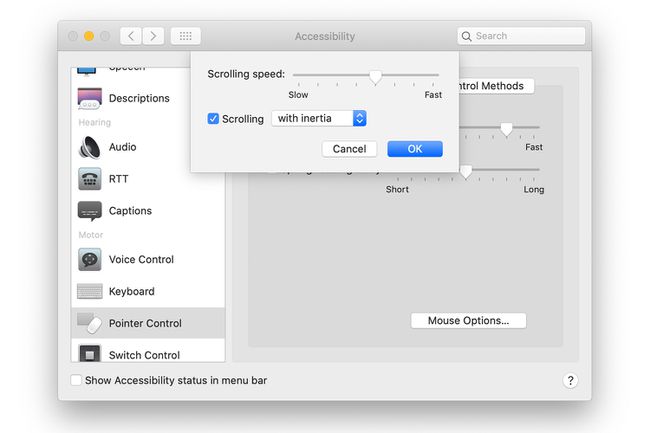Kuinka muuttaa hiiren nopeutta tai herkkyyttä
Mitä Tietää
- Windows 10: Hiiren asetukset > Lisä... Käytä liukusäädintä napsautusnopeuden määrittämiseen. Liukusäädin sisään Osoittimen asetukset muuttaa nopeuttaan.
- Mac hiiri: Asetukset > Hiiri > Osoita ja napsauta. Säädä Seurantanopeus.
- Macin ohjauslevy: Asetukset > Ohjauslevy > Osoita ja napsauta. Säädä Seurantanopeus.
Tässä artikkelissa kerrotaan, kuinka voit säätää napsautus- ja osoitin hiiren nopeudet tai ohjauslevy. Tämän artikkelin tiedot koskevat Windows 10 -tietokoneita ja Mac-tietokoneita, joissa on macOS Catalina (10.15), macOS Mojave (10.14), macOS High Sierra (10.13) tai macOS Sierra (10.12).
Kuinka muuttaa hiiren nopeutta Windows 10: ssä
Voit muuttaa hiiren nopeutta tietokoneessa, jossa on Windows 10:
-
Kirjoita hakupalkkiin hiiri. Valitse tuloksista hiiren asetukset. Kun asetukset ikkuna avautuu, valitse Hiiren lisäasetukset.
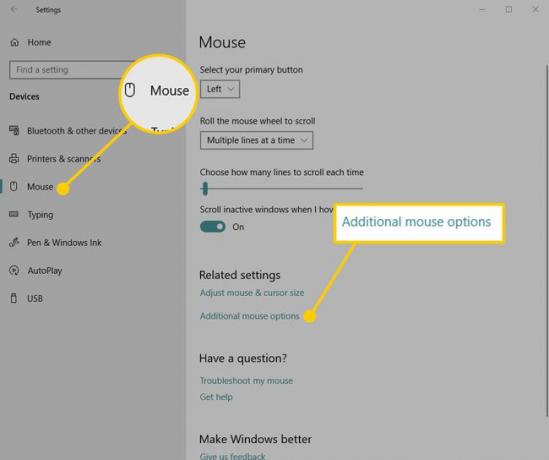
-
Ohjauspaneelin sovelmassa Hiiren ominaisuudet, muuta nopeutta liukusäätimellä ja testaa se kaksoisnapsauttamalla testikansion kuvaketta. Mitä suuremman nopeuden valitset, sitä nopeammin sinun on painettava hiiren painikkeita, jotta kaksoisnapsautus toimii. Jos haluat säilyttää muutoksen, valitse
Käytä pelastaaksesi sen. Jos et tallenna muutosta, asetus pysyy samana kuin se oli ennen Asetukset-ikkunan avaamista.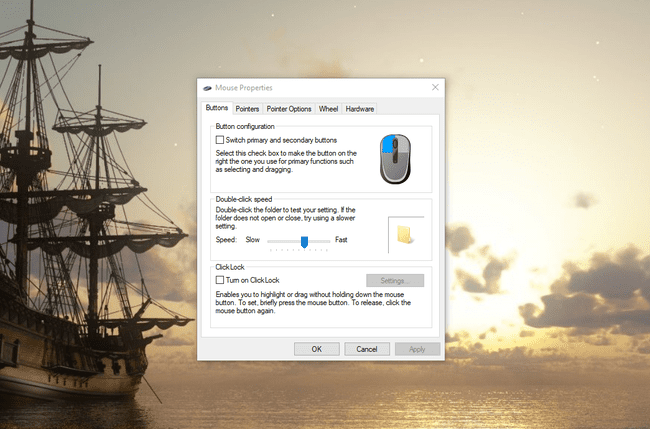
-
Siirry kohtaan Osoittimen asetukset -välilehti Hiiren ominaisuudet valintaikkuna muuttaaksesi nopeutta, jolla hiiren osoitin tai osoitin liikkuu näytöllä.
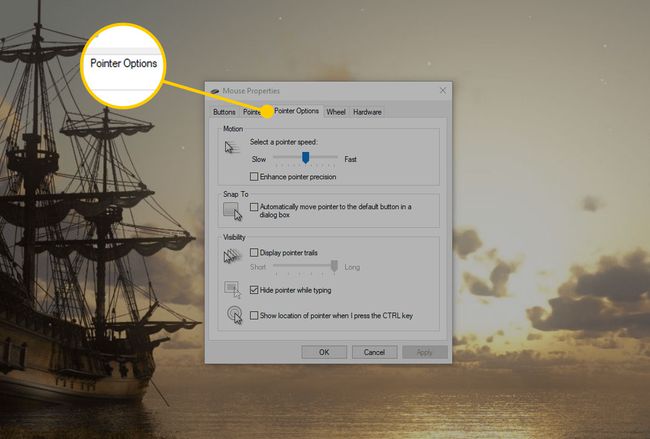
-
Mitä nopeampi kursorin nopeus, sitä vähemmän sinun tarvitsee liikuttaa hiirtä. Jos hidastat nopeutta, sinun on siirrettävä hiirtä kauemmas, jotta osoitin kulkee saman matkan. Kun olet saavuttanut halutun nopeuden, valitse Käytä.
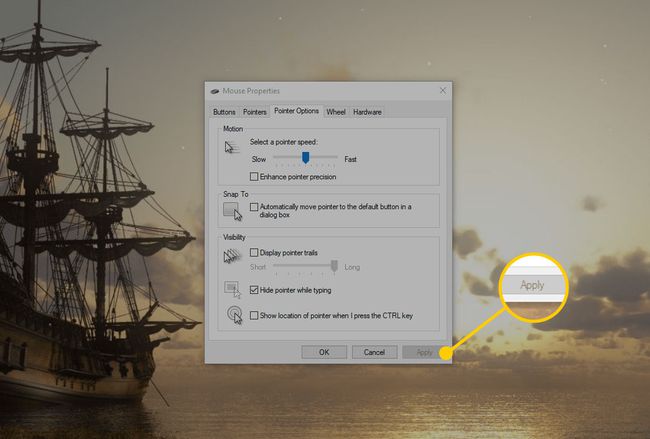
Kosketuslevyn kohdistimen nopeuden säätäminen Windows 10:ssä
Voit muuttaa kosketuslevyn nopeutta Windows 10:ssä avaamalla Windowsin asetukset painamalla Voittaa+minä. Valitse sitten Laitteet > Kosketuslevy.
Kun Asetukset-ikkuna avautuu, vedä ikkunan liukusäädintä vasemmalle tai oikealle muuttaaksesi kohdistimen nopeutta kosketuslevyä käytettäessä. Säädä herkkyyttä samalla näytöllä liukusäätimellä. Toisin kuin hiiren asetukset, nämä muutokset tulevat voimaan heti, kun teet muutoksen. Sinun ei tarvitse valita Käytä.
Windows-asetukset näyttää kosketuslevyn määritysasetukset vain, kun Windows havaitsee, että järjestelmäsi käyttää kosketuslevyä. Muuten nämä vaihtoehdot ovat piilossa.
Kuinka muuttaa hiiren seurantanopeutta Macissa
Hiiren seurantanopeuden muuttaminen Macissa on yhtä helppoa kuin sen muuttaminen Windows 10 -tietokoneessa.
-
Napsauta Macissa Omena -kuvaketta näytön yläreunassa ja valitse Järjestelmäasetukset valikosta.
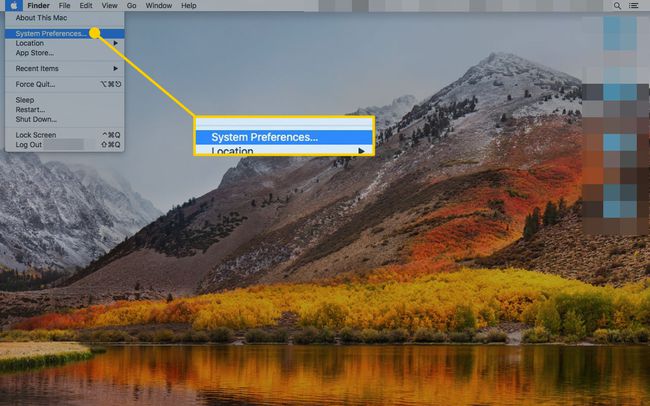
-
Klikkaus Hiiri in Järjestelmäasetukset näyttö.
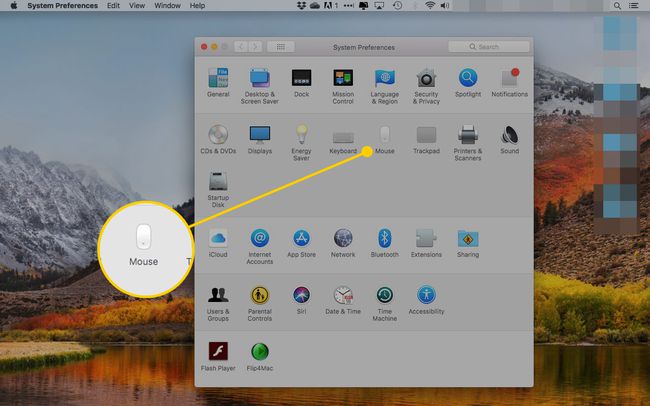
-
Klikkaus Osoita ja napsauta näytön yläreunassa.
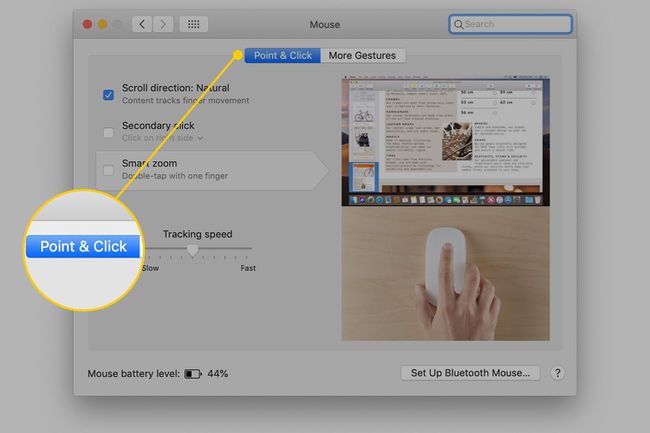
-
Vedä alla oleva liukusäädin Seurantanopeus lisätä tai vähentää kohdistimen nopeutta. Mitä nopeampi seurantanopeus on, sitä vähemmän fyysistä liikettä sinun on tehtävä siirtääksesi kohdistinta.
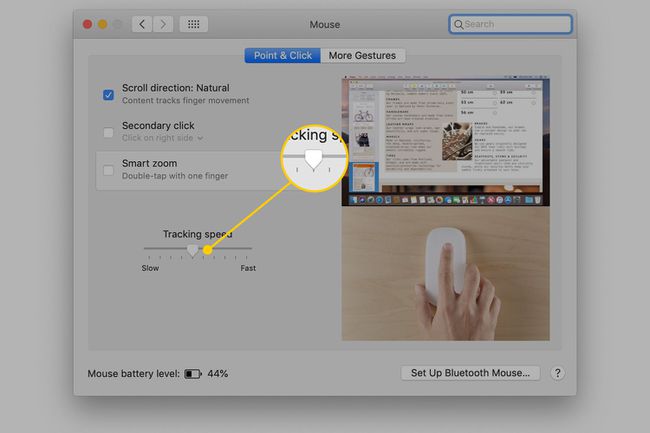
Ohjauslevyn seurantanopeuden muuttaminen Macissa
Onko ohjauslevysi sisäänrakennettu Mac kannettava tietokone tai on a oheislaite, jota käytät Macin kanssa pöytätietokoneessa ohjauslevyn nopeuden muuttamistapa on sama.
-
Klikkaa Omena -kuvaketta ja valitse Järjestelmäasetukset valikossa.
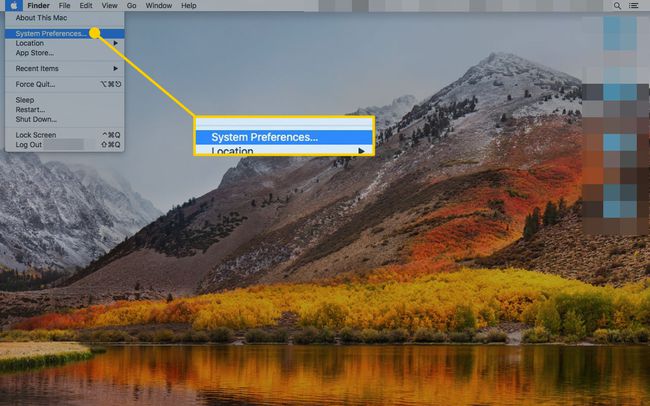
-
Klikkaus Ohjauslevy in Järjestelmäasetukset näyttö.
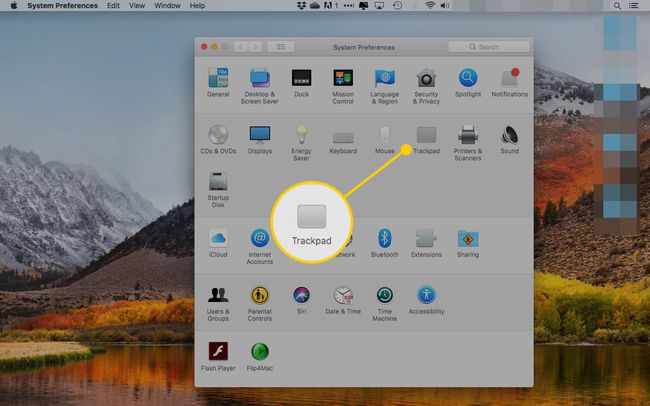
-
Napsauta seuraavassa näytössä Osoita ja napsauta.
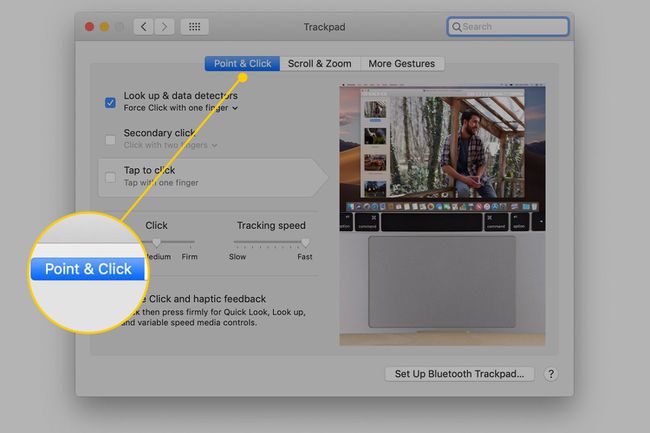
-
Käytä Seurantanopeus liukusäädintä muuttaaksesi ohjauslevyn seurantanopeutta Macissa. Valitse, kuinka nopea seurantanopeus on vetämällä liukusäädintä välillä Hidas ja Nopeasti. Mitä nopeampi seurantanopeus on, sitä vähemmän fyysistä liikettä sinun on tehtävä siirtääksesi kohdistinta.
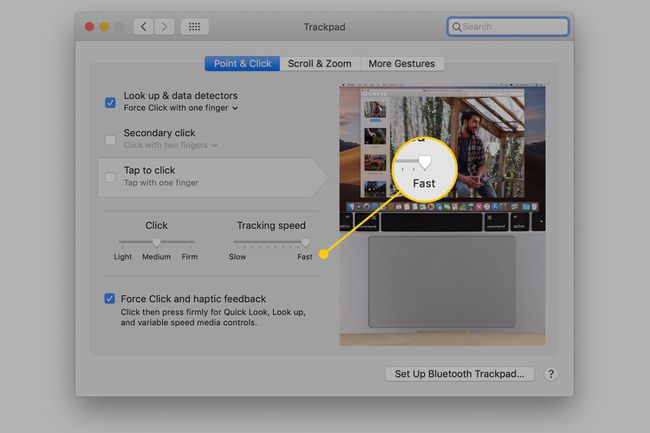
Kuinka muuttaa kaksoisnapsautusnopeutta Macissa
Kaksoisnapsautuksen nopeuden muuttaminen on osa Macin esteettömyysominaisuuksia.
-
Klikkaa Omena -kuvaketta ja valitse Järjestelmäasetukset valikosta.
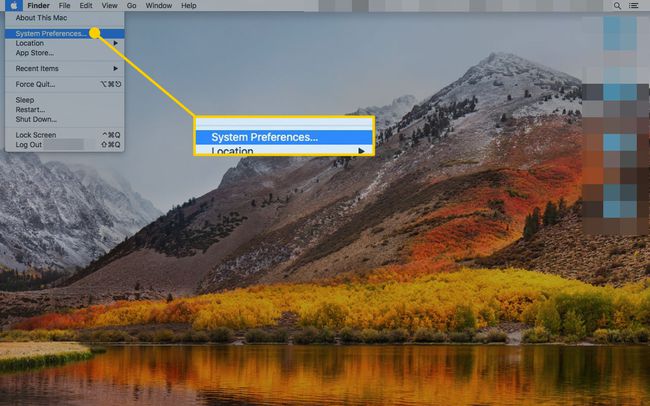
-
Klikkaus Esteettömyys.
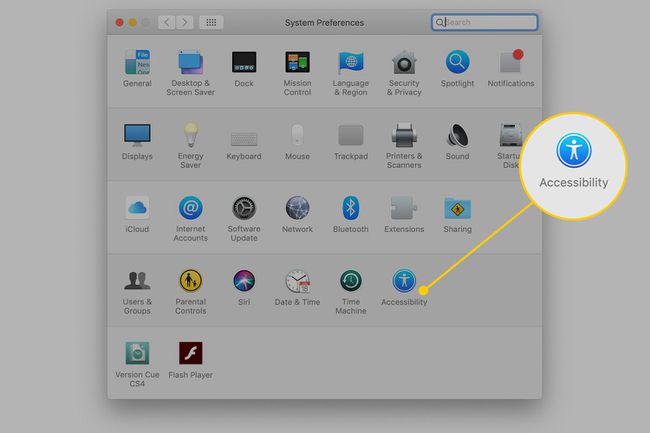
-
Valita Osoittimen ohjaus vasemmasta paneelista ja valitse Hiiri ja ohjauslevy tabin macOS Catalina. Käyttöjärjestelmän aiemmissa versioissa napsauta Hiiri ja ohjauslevy vasemmassa paneelissa.
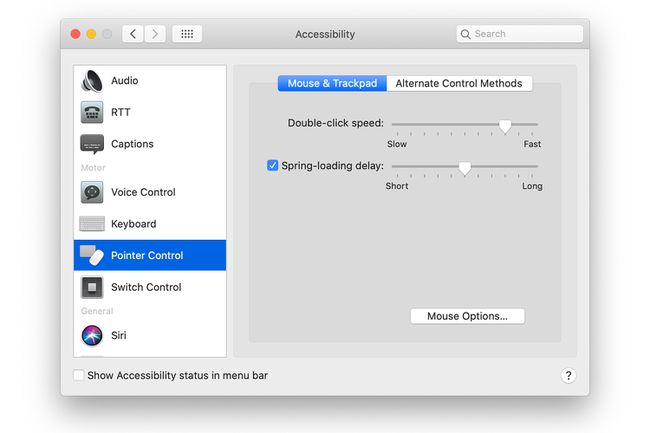
-
Vedä vieressä olevaa liukusäädintä Kaksoisnapsautuksen nopeus muuttaaksesi aikaa jokaisen hiiren tai ohjauslevyn napsautuksen välillä. Muutos astuu voimaan välittömästi.
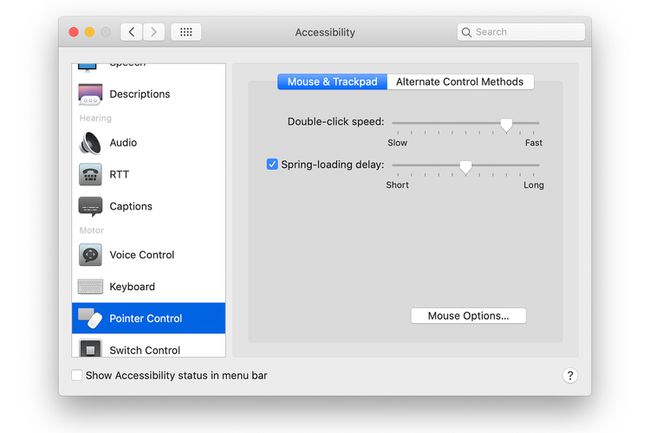
-
Valitse Hiiren asetukset alareunassa Hiiri ja ohjauslevyEsteettömyys näyttöä hiiren käyttämiseksi Vieritysnopeus liukusäädin. Säädä vieritysnopeutta siirtämällä liukusäädintä välillä Hidas ja Nopeasti. Klikkaus OK.